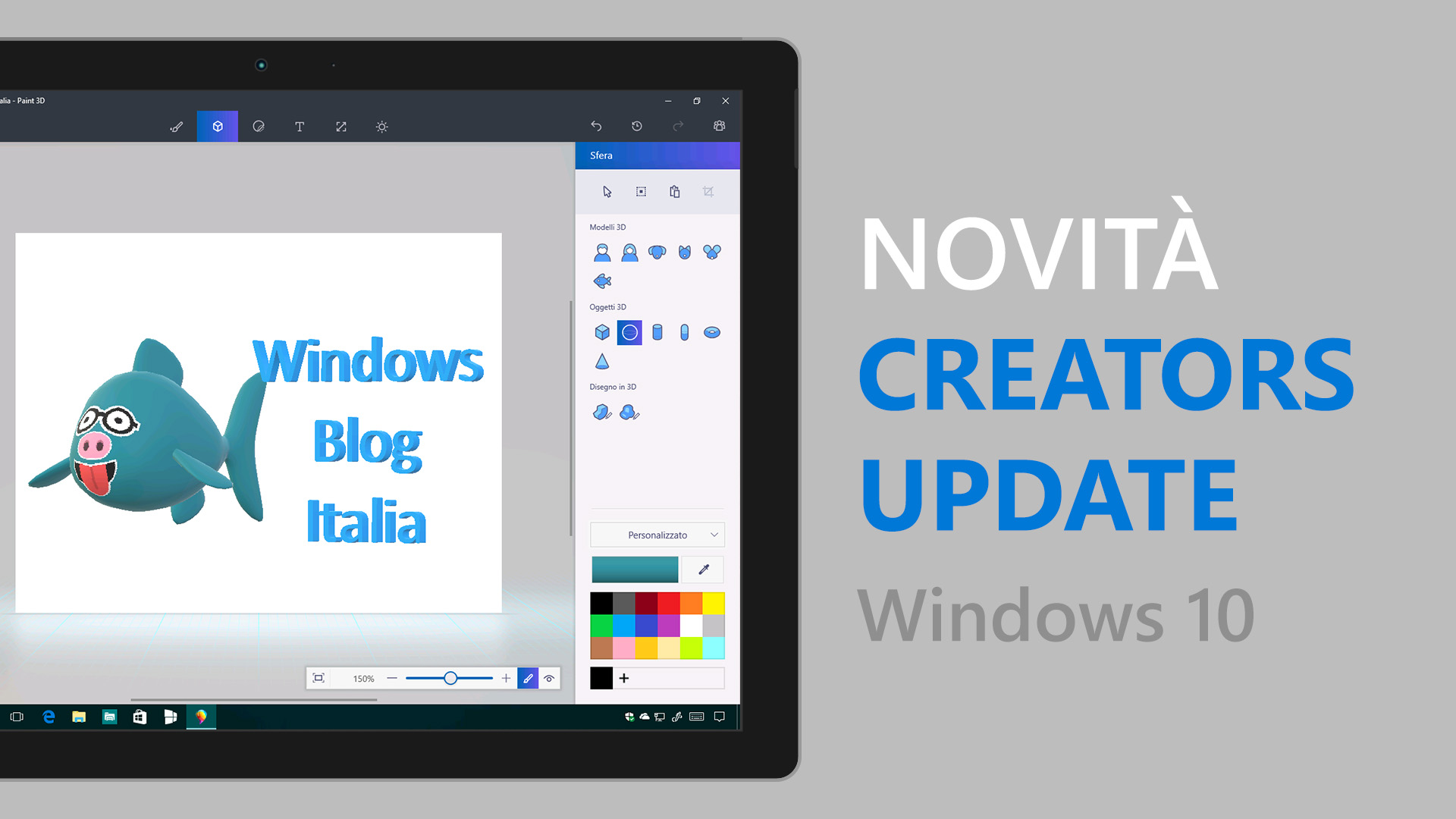
Microsoft ha avviato il rilascio del terzo grande aggiornamento per Windows 10, installabile da tutti tramite Windows Update. Il pacchetto cumulativo, che arriva con il nome di Creators Update (nome in codice Redstone 2), porta diverse migliorie, correzioni di bug, ma soprattutto nuove funzioni, che si aggiungono a quelle introdotte da Windows 10 November Update e Anniversary Update. Scopriamo assieme cosa c’è di nuovo in questo importante aggiornamento.
Le novità di Windows 10 Creators Update
Di seguito trovate l’elenco completo delle novità del terzo aggiornamento di Windows 10.
Installazione e primo avvio
Il team al lavoro sull’Out-Of-Box-Experience (OOBE) ha re-immaginato il modo in cui le persone possono personalizzare il computer la prima volta che lo avviano. Una nuova interfaccia guiderà l’utente nello svolgimento delle seguenti attività:
- Selezione del Paese e del layout di tastiera.
- Visualizzazione del contratto di licenza.
- Connessione alla rete Internet.
- Download degli aggiornamenti.
- Connessione all’account (aziendale o Microsoft).
- Configurazione PIN.
- Attivazione Cortana come assistente personale.
- Configurazione privacy per il dispositivo.
Sono stati migliorati diversi aspetti:
- Privacy – Sono state aggiunte nuove impostazioni per gestire la privacy.
- Wi-Fi Captive Portal – Il processo di connessione alle reti Wi-Fi è stato ulteriormente migliorato. Quando verrà avviata la connessione a un hotspot che richiede il browser, verrà avviato un browser leggero in grado di completare la connessione e sbloccare il processo.
- Account Microsoft – L’accesso all’account Microsoft (MSA) è stato aggiornato con un nuovo design in linea con l’aggiornamento Creators Update. Gli utenti potranno godere di un’esperienza semplificata in grado di guidarli nel primo accesso.
- Attivazione Windows Hello – Gli utenti in possesso di un dispositivo con Windows Hello potranno utilizzare la nuova schermata di attivazione della funzionalità presente nell’aggiornamento Creators Update.
- Aggiornamento delle voci – Durante il processo di OOBE è possibile utilizzare anche i comandi vocali. Sono state registrate nuove voci da doppiatori professionisti. La voce è ora molto più familiare e le intonazioni sono decisamente migliori.
- Sottotitoli – Sono stati aggiunti i sottotitoli che possono essere utilizzati dagli utenti non udenti.
È stato aggiornato inoltre il contratto di licenza e vengono visualizzati dei nuovi messaggi di benvenuto durante il primo avvio. Sono presenti inoltre nuove animazioni di Cortana in fase di installazione di Windows.
Aggiornamenti
- Microsoft unifica gli aggiornamenti di sistema: grandi novità per Windows Update.
- Migliorata la gestione della pianificazione dell’installazione degli update.
- Migliorata la gestione della richiesta di spazio per aggiornare.
- È finalmente possibile mettere in pausa Windows Update. Nelle opzioni avanzate è disponibile una nuova voce che recita:
Sospendi temporaneamente l’installazione degli aggiornamenti su questo dispositivo per un massimo di 7 giorni. Quando gli aggiornamenti riprendono, nel dispositivo devono essere installati i più recenti prima di poterli sospendere di nuovo.
- Miglioramenti nel processo di download e installazione degli aggiornamenti:
- Se il monitor del PC/tablet è attivo e viene utilizzato per una qualsiasi attività (inclusa la proiezione), il sistema operativo eviterà di riavviare il computer.
- Gli utenti con Windows 10 Home potranno estendere l’orario di attività fino a 18 ore.
Menu Start
- È possibile nascondere la lista delle app nel menu Start.
- È finalmente possibile creare le cartelle anche nel menu Start di Windows 10. Il funzionamento è lo stesso di Windows Phone e di Windows 10 Mobile. Basta prendere una tile di un’app e trascinarla su di un’altra. Purtroppo non è ancora possibile assegnare un nome a una cartella.
- Cliccando con il tasto destro del mouse sul pulsante per accedere al menu Start oppure premendo i tasti Windows + X, nel menu è stata aggiunta la voce App e funzionalità.
- È possibile trascinare le app dall’elenco delle app al menu Start per aggiungerle.
Microsoft Edge
- Motori di composizione – Oltre alla versione Rilascio è ora possibile scegliere Canary.
- Nuove funzionalità sperimentali – Per accedere alle opzioni sperimentali basta digitale about:flags nella barra degli indirizzi.
- Aggiunto il collegamento CTRL+O per accedere rapidamente alla barra degli indirizzi.
- Possibilità di importare o esportare i preferiti da un file HTML. Basta recarsi in (…) > Impostazioni > Importa i Preferiti e altre informazioni > Importa da un altro browser.
- Supporto per il formato compresso dei dati Brotli (attivo per impostazione predefinita) così come l’HTTP content-encoding method.
- Supporto per la trasformazione individuale della sintassi nei CSS (dietro una bandiera).
- Aggiornata l’implementazione di MS-prefixed FIDO 2.0 seguendo le specifiche del W3C Web Authentication.
- Supporto per i CSS Custom Properties (aka CSS Variables).
- Implementazione delle DOM API relative alle richieste di pagamento.
- Supporto per le API IntersectionObserver.
- Supporto del core di Fetch abstraction.
- Async/await è attivo per impostazione predefinita.
- Miglioramento delle performance DOM.
- Miglioramento dell’esperienza di debugging per i moduli ES6.
- Sono finalmente disponibili le due nuove opzioni preannunciate a ottobre in alto a sinistra in Microsoft Edge:
- Possibilità di salvare le schede aperte e di riaprirle successivamente.
- Possibilità di visualizzare o meno l’anteprima delle schede aperte.
- Sono state introdotte le jump list in Microsoft Edge. Ora è più facile avviare una nuova scheda o la modalità InPrivate.
- Microsoft ha decretato la fine di Adobe Flash Player. Recandovi nella sezione relativa alla cronologia, potrete decidere di cancellare le autorizzazioni ai siti in Adobe Flash Player.
- html5test, l’applicazione web per valutare l’accuratezza nell’implementazione degli standard HTML5 e CSS3, ha restituito un punteggio di 468 punti, superando Mozilla Firefox, fermo a 466 punti.
- Microsoft Edge integra Windows Defender.
- Condivisione delle schede salvate – È possibile condividere le schede cliccando sui tre puntini e poi Condividi schede. Potrete condividerle usando l’app Posta, OneNote o altre ancora.
- Miglioramenti nel processo di download – Quando si avvia il download di un qualsiasi file, potrete cliccare Esegui per avviarlo automaticamente. Cliccando su Salva il file verrà salvato automaticamente nella cartella predefinita per i download. La voce Salva con nome è accessibile cliccando sulla freccia.
- Miglioramenti nella creazione delle note – La funzione Crea una nota web è stata aggiornata con le ultime funzionalità di Windows Ink. Oltre a scegliere i colori sarà possibile personalizzare anche la dimensione del tratto.
- App per siti web – Cliccando su un link di un sito web, verrà avviata l’app nella pagina corrispondente al sito web.
Vi ricordiamo che la nostra app è già pienamente compatibile con la funzione App per siti web presente nell’app Impostazioni. - Aggiunto il supporto a Content Security Policy Level 2 (CSP2).
- Aggiunto il supporto agli eBook con tante funzionalità:
- Sommario del libro (ad esempio: prologo, capitolo 1, capitolo 2, …).
- Segnalibri (possibilità di aggiungerne uno o più di uno e possibilità di visualizzare tutti i segnalibri aggiunti).
- Ricerca di una o più parole.
- Modifica delle dimensioni del testo, del tipo di carattere e del tema (chiaro, scuro e contrasto elevato).
- Esperienza di lettura interattiva – Per muoversi in un eBook è ora possibile utilizzare la tabella dei contenuti oppure l’indicatore presente in basso. È possibile cercare del testo all’interno del libro oppure copiarlo. È possibile aggiungere un segnalibro e leggere anche quando si è offline.
- Strumenti di lettura – È possibile aumentare la spaziatura del testo per migliorarne la lettura; è possibile modificare anche lo stile del carattere scegliendo tra Serif, Georgia, Verdana, Segoe UI e Calibri.
- Supporto completo ai file EPUB – Oltre ai file PDF e ai libri acquistabili dal Windows Store è possibile leggere qualsiasi eBook non protetto in formato EPUB.
- Hub – L’hub che raccogliere i preferiti, l’elenco di lettura, la cronologia e il download integra la nuova sezione Libri.
- Il browser è ora in grado di leggere a voce gli eBook – Basta cliccare sull’icona in alto a destra. È possibile modificare la velocità di lettura e la voce. Tra le lingue supportate è presente anche l’italiano; le altre lingue sono le seguenti: ar-EG, ca-ES, da-DK, de-DE, en-AU, en-CA, en-GB, en-IN, en-US, es-ES, es-MX, fi-FI, fr-CA, fr-FR, ja-JP, nb-NO, nl-BE, nl-NL, pt-BR, pt-PT, sv-SE, tr-TR e zh-CN.
- Miglioramenti nella visualizzazione delle immagini degli eBook – Cliccando su un’immagine presente in un eBook, basta cliccare Ctrl + la rotella del mouse per ingradirla.
- È presente una nuova icona per accedere a Windows Ink da Microsoft Edge.
- Se si visita un sito attraverso connessioni non sicure, viene visualizzato un messaggio di avviso.
- Miglioramenti nelle emoji – Le emoji ora mostrano i colori.
Internet Explorer
- Supporto completo all’HTTP2.
- Vicino al pulsante Nuova scheda è ora presente il pulsante per avviare Microsoft Edge.
Touchpad
È stato aggiunto un touchpad virtuale per tutti i computer dotati di schermo touch, per usare questi ultimi come mouse quando collegati a schermi esterni. Per abilitarlo ci sono due possibilità:
- Effettuate un tap prolungato sulla barra delle applicazioni.
- Cliccate, con il tasto destro del mouse, sulla barra delle applicazioni e poi Mostra pulsante touchpad.
Microsoft ha anche introdotto nuove gesture per il touchpad. Le novità non sono terminate:
- Nuove scorciatoie da tastiera: potrete catturare una schermata usando una nuova combinazione di tasti.
- Audio per le gesture: è possibile cambiare l’audio e regolare il volume per le gesture attivate.
- Pulsante di reset: il pulsante per ripristinare le gesture è stato aggiornato, il sistema mostra un cerchio di avanzamento dell’operazione e una spunta quando sarà stata completata.
- È possibile modificare il volume usando tre o quattro dita.
- È possibile personalizzare le gesture quando si danno tre o quattro tocchi con le dita.
Cortana
- Migliorata l’esperienza utente con Cortana. Provate a scrivere o a pronunciare Hello.
- Possibilità di spegnere, riavviare, bloccare e sospendere il PC con la voce chiedendolo a Cortana.
- Integrazione dei comandi vocali per alcune app musicali come iHeartRadio e TuneIn Radio.
- Nuova visualizzazione a tutto schermo pronunciando Hey Cortana dopo un periodo di inattività.
- Aggiunto il supporto agli account Azure Active Directory (AAD).
- Nuova impostazione: Scorciatoia da tastiera – Lasciate che Cortana ascolti i miei comandi quando si preme i tasti Windows + C.
- Migliorati i comandi vocali: digitando il nome di un’app che supporta i comandi vocali, visualizzerete una nuova sezione Con tecnologia Cortana in cui saranno mostrati i comandi vocali supportati dall’app. Ad esempio digitando WindowsBlogItalia visualizzerete due comandi già disponibili: Windows Blog Italia cerca “Windows 10 Mobile” e Windows Blog Italia mostra gli ultimi articoli.
- Migliorati i promemoria: quando si crea un promemoria è possibile scegliere le voci Ogni mese oppure Ogni anno.
- Scorciatoia da tastiera: a partire da Windows 10 Build 15002 è possibile avviare Cortana premendo i tasti Windows + C; bisognerà attivare l’opzione dalle impostazioni. Il collegamento Windows + Shift + C verrà utilizzato solo per aprire il menu App Charms.
- Ripresa delle attività: una notifica di Cortana nel Centro notifiche vi inviterà a visualizzare gli ultimi siti web in Microsoft Edge oppure a continuare a modificare i vostri documenti in SharePoint.
- Controllo del volume: sarà possibile controllare il volume del PC/tablet usando Cortana (al momento la funzionalità è disponibile solo negli USA).
- Testo più grande nelle notifiche.
Approfondimento | Microsoft dà il pieno controllo di Cortana in Windows 10 Creators Update
Esplora file
- Nuova app per Esplora file.
- La nuova app universale di Esplora file, seppur nascosta, è stata migliorata build dopo build. Oltre alle cartelle Desktop, Download, Documenti e Immagini, è possibile accedere anche al Disco locale, all’unità DVD e all’unità disco floppy e alle cartelle Musica e Video.
- Microsoft ha deciso di sostituire PowerShell al Prompt dei comandi in Esplora file.
- In Esplora file è presente la nuova voce Apri la finestra di PowerShell qui.
- Nell’ottica di migliorare il modo in cui gli utenti esplorano Windows 10, Microsoft ha aggiunto le notifiche all’interno di Esplora file – maggiori informazioni su questa funzionalità sono disponibili a questo indirizzo.
Luce notturna
- La Luce notturna è una nuova funzionalità in grado di ridurre l’emissione di luce blu del display per affaticare meno la vista. È possibile attivare o disattivare l’opzione dal Centro notifiche ed è possibile personalizzarla dalle Impostazioni.
Centro notifiche
- Microsoft introduce nuovi suggerimenti.
- Nuova icona per Windows Update che indica lo stato dell’aggiornamento del sistema operativo.
- Gli sviluppatori potranno scegliere di visualizzare la barra di avanzamento nel Centro notifiche. La nuova barra potrà essere utilizzata, ad esempio, per mostrare i progressi del download, lo svolgimento di un’operazione o altro. Quando si scarica un’app dal Windows Store, sarà possibile visualizzarne lo stato direttamente dal Centro notifiche. Verranno visualizzati i diversi messaggi: Elaborazione in corso, Avvio download in corso, Acquisizione della licenza in corso, Download in corso e Installazione in corso. Maggiori informazioni sono presenti sul blog ufficiale MSDN.
- Nel Centro notifiche vengono visualizzati, oltre le informazioni sugli aggiornamenti, anche dei suggerimenti sull’uso del PC.
Windows Ink
- Migliorata la funzionalità Blocco da disegno.
- Cliccando sull’icona della penna, potrete modificare immediatamente il colore e la dimensione del tratto. Dopo aver apportato le modifiche, basterà scrivere sulla tela per far scomparire il menu.
- Introduzione del goniometro – Microsoft ha introdotto il goniometro per migliorare le operazioni di disegno.
- Miglioramenti per il righello – È più facile scoprire l’angolo di inclinazione del righello; è stata migliorata la leggibilità dei valori e l’utilizzo del righello stesso.
- Aggiunta la possibilità di ripristinare un disegno precedente.
- Aggiunto il nuovo pulsante Screen Sketch, per recuperare dalla cronologia uno screenshot che si era già modificato.
- Aggiunta l’anteprima della resa di penna, matita ed evidenziatore.
- Miglioramenti per il righello e disattivazione del cursore del mouse.
- Selezionando penna, matita o evidenziatore ora è più facile capire quale colore si sta utilizzando.
- Migliorato lo strumento gomma – Ora potrete scegliere se cancellare una piccola parte o tutto l’input penna; potrete anche scegliere il diametro della gomma.
- Migliorata la gestione multi-monitor – Avviando Windows Ink in un monitor si potranno continuare a svolgere le altre operazioni sugli altri display.
- Con l’SDK di Windows 10 Creators Update, le app che utilizzano Windows Ink saranno ancora più performanti.
- Windows Ink ora ricorda gli strumenti utilizzati di recente. Se nell’ultima sessione di lavoro avete usato – ad esempio – la matita, alla riapertura del programma vi verrà proposta la matita.
Temi
- Grazie alla nostra esclusiva avete potuto installare in anteprima i nuovi temi dal Windows Store. Recandovi in Impostazioni potrete accedere alla nuova sezione Temi. Da qui è possibile modificare sfondo, colore, suoni e puntatori. Tutti i temi installati verranno visualizzati con un’anteprima. Sarà anche possibile salvare un tema per la condivisione.
Approfondimento | Come attivare o disattivare le icone del Desktop in Windows 10 Creators Update
Approfondimento | Come installare, disinstallare e personalizzare i temi in Windows 10 Creators Update
Modalità gioco
Nel mese di dicembre 2016 abbiamo visto i primi dettagli sulla Modalità Gioco in arrivo con Windows 10 Creators Update. In Windows 10 Build 15007 è stata introdotta questa nuova funzionalità e abbiamo già visto come la Modalità gioco sfrutterà l’80 % della potenza del PC. In Windows 10 Creators Update, Microsoft introduce alcune novità:
- Streaming grazie a Beam – Beam è il modo più semplice e veloce per trasmettere lo streaming di gioco. Ora è integrato nell’ultima build di Windows 10 per PC, tablet e Xbox One. Basta avviare la Barra di gioco.
- Modalità di gioco – Nelle impostazioni della Barra di gioco è disponibile una nuova voce per utilizzare o meno la Modalità di gioco. Potrete sfruttare questa nuova modalità sia nei giochi Win32 che nei giochi UWP.
- Nuovi titoli possono sfruttare la Barra di gioco quando è attiva la modalità schermo intero – È possibile sfruttare la Barra di gioco in diversi titoli anche quando è attiva la modalità schermo intero.
Approfondimento | La Modalità Gioco di Windows 10 Creators Update sfrutterà 80 % della potenza del PC
Impostazioni
Nelle impostazioni ci sono le nuove categorie App, Giochi e Realtà mista.
La nuova sezione App contiene le seguenti voci di menu:
- App e funzionalità – Permette di scegliere da dove scaricare le app (qualsiasi origine o Windows Store) e permette di gestire le app attualmente installate.
- App predefinite – Permette di visualizzare le app predefinite e di modificarle in base al tipo di file e al protocollo.
- Mappe offline – Permette di gestire le mappe.
- App per siti web – Permette di associare le app ai siti web; per maggiori informazioni vi invitiamo a leggere il nostro articolo dedicato.
- Condivisione.
La nuova sezione Giochi contiene le seguenti voci di menu:
- Barra dei giochi – Permette di gestire la Barra dei giochi, di aprire o meno la Barra dei giochi con il controller Xbox, permette di visualizzare le scorciatoie da tastiera oppure di assegnarne alcune personalizzate.
- Game DVR – Permette di controllare come acquisire il gioco tramite le schermate e le clip di gioco. Permette di modificare diversi parametri per la registrazione in background, per regolare la lunghezza massima dei video, per gestire i parametri dell’audio registrato e per gestire l’acquisizione video.
- Trasmissione – Permette di controllare l’aspetto del gioco durante la trasmissione. Permette di modificare i parametri audio e video di trasmissione e l’eventuale fotocamera.
- Modalità gioco – Permette di attivare o disattivare la Modalità gioco e le eventuali notifiche.
La nuova sezione Realtà Mista (che viene attivata solo dopo aver avviato l’app Mixed Reality Portal) contiene le seguenti voci di menu:
- Audio e comandi vocali – È possibile gestire i comandi audio e quelli per il riconoscimento vocale.
- Ambiente – È possibile configurare l’ambiente per la migliore esperienza di realtà aumentata possibile.
- Display Headset – È possibile gestire il display dell’headset scegliendo la qualità degli elementi da visualizzare e eseguendo una calibrazione.
- Spazio – È possibile configurare lo spazio che ci circonda per configurare al meglio gli HoloLens.
- Disinstalla – Permette di disinstallare tutti gli elementi relativi alla realtà aumentata.
Modifiche per le voci di menu già presenti in Windows 10:
- Sistema > Schermo:
- Aggiunta la voce per attivare/disattivare la Luce notturna. Cliccando su Impostazioni luce notturna si potrà gestire la pianificazione, la gamma di temperatura del colore e altre informazioni.
- Modificata l’opzione per cambiare le dimensioni di testo, app e altri elementi: è presente un menu a tendina dal quale l’utente può scegliere la dimensione.
- Possibilità di modificare subito la risoluzione e l’orientamento dello schermo.
- È stata introdotta la nuova voce Ridimensionamento personalizzato, presente precedentemente nel Pannello di controllo, sotto la voce Ingrandisci o riduci dimensioni di testo e altri elementi.
- Sistema > Notifiche e azioni – Microsoft implementa una funzione AirDrop in Windows 10 Creators Update
- Sistema > Archiviazione – Modificata la visualizzazione della pagina; tra le Impostazioni correlate è stato aggiunto il collegamento per accedere a Spazi di archiviazione presente nel Pannello di controllo; è presente la nuova sezione Sensore memoria che, se attivata, permette a Windows di liberare automaticamente spazio sul disco eliminando i file temporanei e gli elementi del Cestino.
- Sistema > Archiviazione > Questo PC – Rinnovata graficamente la sezione; è possibile visualizzare anche lo spazio occupato dalle Altre persone del PC/tablet.
- Sistema > Esperienze condivise – Migliorata l’esperienza cross-device.
- Dispositivi > Bluetooth e altri dispositivi:
- Possibilità di aggiungere uno o più dispositivi Bluetooth o altre tipologie di dispositivi.
- Possibilità di scegliere se scaricare o meno i driver e le altre informazioni dei dispositivi con una connessione a consumo.
- Dispositivi > Mouse & Touchpad – La voce di menu è stata divisa in due voci separate (Mouse la prima e Touchpad la seconda). In Touchpad è presente una voce per ripristinare tutte le gesture predefinite.
- Dispositivi > Stampanti e scanner – Nuova opzione Cerca stampanti di rete e Scarica con connessioni a consumo.
- Dispositivi > Dial – Nuova voce di menu per gestire Surface Dial. È ora possibile ordinare in maniera alfabetica la lista delle app che possono utilizzare Surface Dial.
- Dispositivi > Penna e Windows Ink – È possibile attivare o disattivare l’opzione Mostra suggerimenti per le app consigliate.
- Rete e Internet > Stato – È presente la nuova voce Cambia le proprietà della connessione; nuova icona in Opzioni di condivisione.
- Rete e internet > Wi-Fi – Le impostazioni avanzate Sensore Wi-Fi e Servizi Wi-Fi a pagamento sono state fuse in un’unica sezione chiamata Servizi Wi-Fi.
- Rete e Internet > Ethernet – Cliccando sul nome della rete Ethernet sarà possibile impostare anche le connessioni Ethernet come connessioni a consumo.
- Rete e Internet > Consumo dati – Restyle grafico della sezione.
- Rete e Internet > Proxy – La voce è stata riorganizzata in un menu con le varie opzioni disponibili.
- Personalizzazione > Sfondo – Nella sezione Sfondo è presente la nuova voce Tinta unita, che vi permetterà di scegliere un colore personalizzato da applicare.
- Personalizzazione > Colori:
- Elenco dei colori usati recentemente.
- Aggiunte due check-box per impostare o meno il colore in Start, sulla Barra delle applicazioni, nel Centro notifiche e sulla barra del titolo.
- È presente la nuova voce Colore personalizzato: potrete scegliere un colore personalizzato da utilizzare. Nelle impostazioni avanzate è presente anche la voce per impostare un colore in formato RGB, HSV o esadecimale. Verrà visualizzata anche un’anteprima dei diversi elementi.
- Personalizzazione > Start – Aggiunta la nuova voce Nascondi la lista delle app nel menu Start. Attivando o disattivando questa opzione cambia la visualizzazione del menu Start.
- Personalizzazione > Barra delle applicazioni – È possibile attivare o disattivare la voce Sostituisci il prompt dei comandi con Windows PowerShell nel menu quando si fa click con il pulsante destro del mouse nell’angolo inferiore sinistro o si preme il tasto Windows+X.
- Account > Le tue info – È presente la nuova voce Accedi a tutte le app Microsoft automaticamente, che permette di accedere con l’account Microsoft a tutte le app.
- Account > Opzioni di accesso – Nuova opzione Blocco dinamico per bloccare automaticamente Windows quando il PC/tablet non viene utilizzato; per maggiori informazioni vi invitiamo a leggere il nostro articolo dedicato.
- Accessibilità > Altre opzioni – È presente la nuova opzione Audio mono, che aiuterà gli utenti non vedenti quando sono in riunione e hanno gli auricolari collegati.
- Privacy > Attività – Nuova voce di menu per controllare quali app possono accedere alle vostre attività.
- Privacy > Diagnostica app – Nuova opzione per gestire la diagnostica delle app.
- Privacy > Feedback e diagnostica – È stata modificata la voce Invia i dati sul tuo dispositivo a Microsoft. Invece del menu a tendina, ora è possibile scegliere tra le voci Di base oppure Completa.
- Aggiornamento e sicurezza > Windows Update:
- Aggiunta l’icona che mostra lo stato degli aggiornamenti.
- Cronologia aggiornamenti – È possibile notare come gli aggiornamenti vengono raggruppati in quattro categorie: Aggiornamenti delle funzionalità, Aggiornamenti di qualità, Aggiornamenti dei driver e Altri aggiornamenti.
- È presente la nuova voce Scarica gli aggiornamenti dei driver quando aggiorno Windows [Windows 10 Enterprise].
- È presente la nuova sezione per scegliere il ramo da cui installare gli aggiornamenti e di quanti giorni rimandare l’installazione [Windows 10 Enterprise].
- È presente la nuova sezione per sospendere gli aggiornamenti.
- In Opzioni avanzate sono presenti diverse novità:
- Cambia orario di attività – È ora possibile impostare fino a 18 ore nell’orario di attività per le edizioni Pro, Education ed Enteprise di Windows 10. La versione Home resterà ferma a 12 ore.
- Opzioni di riavvio – È presente la voce Mostra più notifiche.
- Aggiornamento e sicurezza > Risoluzione dei problemi – È presente questo nuovo menu per la risoluzione dei problemi più comuni raggruppati in categorie: connessione Internet, riproduzione audio, stampante, Windows Update, app di Windows Store, Bluetooth, cartelle condivise, connessioni in ingresso, gruppo home, hardware e dispositivi, registrazione audio, ricerca e indicizzazione, riconoscimento vocale, riproduzione video, compatibilità dei programmi, risparmio energia, scheda di rete, schermata blu e tastiera. Cliccando su una categoria, verrà visualizzato il pulsante Esegui lo strumento di risoluzione dei problemi.
- Aggiornamento e sicurezza > Per sviluppatori:
- Modalità sviluppatore – Non è più necessario riavviare il sistema per completare l’operazione.
- Miglioramenti per la sezione Connetti con – È ora possibile connettersi con il local host.
Gestione attività (Task Manager)
Gestione attività è stato aggiornato con delle novità:
- I PC con almeno 3,5 GB di memoria RAM avranno più servizi attivi.
- Migliorata l’affidabilità – Quando un servizio caricato in memoria si blocca, si blocca l’intero Host di servizio.
- Migliorata la visualizzazione dei processi.
- Possibilità di visualizzare la riga di comando – Cliccando con il tasto destro del mouse su una delle colonne presenti nella scheda Processi, è possibile aggiungere la scheda Riga di comando contenente la riga di comando del processo/servizio avviato.
- Miglioramenti per l’individuazione dei problemi.
- Maggiore sicurezza – I processi sono ora isolati; è inoltre possibile assegnare i permessi.
- Nella scheda Dettagli è presente la nuova colonna Stato, che permette di capire lo stato di un programma o di un’app.
Barra delle applicazioni
- Cliccando con il tasto destro del mouse sul pulsante Start è possibile accedere rapidamente alle Impostazioni.
- Dopo aver disattivato il Wi-Fi, è possibile scegliere se riattivarlo manualmente o dopo un certo periodo di tempo.
- Cliccando con il tasto destro del mouse sulla Barra delle applicazioni è disponibile l’icona per la voce Impostazioni barra delle applicazioni.
Registro di sistema
- Il registro di sistema presenta la barra degli indirizzi, che permette di individuare facilmente il percorso della chiave di registro selezionata per poterlo eventualmente copiare.
- Nuova scorciatoia CTRL + L per accedere rapidamente alla barra degli indirizzi.
- È stato facilitato l’accesso ai percorsi dei registri. Ad esempio, basta digitare HKCU invece che l’intera stringa HKEY_CURRENT_USER.
- Nuove scorciatoie per l’Editor di registro, che offre ora la possibilità di cambiare font e dimensione dei caratteri, oltre che tre nuovi collegamenti da tastiera:
- Alt + freccia su per navigare verso l’alto.
- Alt + freccia sinistra per andare al livello precedente.
- Alt + freccia destra per andare al livello successivo.
Windows Store
- Nel Windows Store è disponibile la nuova sezione temi, accessibile a questo indirizzo.
- Come vi abbiamo già anticipato nel nostro articolo dedicato, nel Windows Store è presente la nuova sezione Libri per acquistare e leggere uno degli eBook in catalogo. Al momento la nuova funzionalità non è attiva in Italia. Per poter accedere alla nuova sezione recatevi in Impostazioni > Data/ora e lingua > Area geografica e lingua. Alla voce Paese o area geografica scegliete Stati Uniti. Per ogni libro sono disponibili diverse informazioni: il nome del venditore, la data di pubblicazione, le dimensioni del file, l’editore, la lingua, il numero di pagine, le condizioni aggiuntive, le note tipografiche e le categorie.
- Quando si scarica un’app dal Windows Store, sarà possibile visualizzarne lo stato direttamente dal Centro notifiche da questa build in poi. Verranno visualizzati i diversi messaggi: Elaborazione in corso, Avvio download in corso, Acquisizione della licenza in corso, Download in corso e Installazione in corso.
Batteria
- Microsoft ha introdotto dei miglioramenti nella durata della batteria. Alcuni PC/tablet mostreranno un nuovo indicatore per modificare le performance. Diversi partner OEM hanno chiesto a Microsoft questo miglioramento, in modo da ottimizzare i PC in molteplici scenari.
Assistente vocale
- L’Assistente vocale (personalizzabile in Impostazioni > Accessibilità > Assistente vocale) è stato aggiornato. Per andare all’inizio di un contenuto basterà premere i tasti CTRL + ALT + HOME mentre per andare alla fine basterà premere i tasti CTRL + ALT + FINE.
- Ora è possibile leggere i dati presenti nelle tabelle o nelle pagine web. È stato implementato un fix alla Modalità di lettura attivabile premendo Caps Lock + W.
- Aggiunte nuove scorciatoie da tastiera per navigare nei form presenti in una pagina o in un’applicazione.
- F e Shift + F – passa al prossimo/precedente campo.
- C e Shift + C – passa alla prossima/precedente box combo.
- E e Shift + E – passa alla prossima/precedente box di modifica.
- X e Shift + X – passa alla prossima/precedente box di controllo.
- R e Shift + R – passa al prossimo/precedente pulsante di opzione (radio o option button).
- B e Shift + B – passa al prossimo/precedente pulsante.
- Ora può descrivere ulteriori parti presenti sullo schermo, come tipo di font in uso, colori, spaziatura delle linee, margini e altro. Il comando viene attivato usando Caps Lock + F per leggere la prossima informazione oppure Caps Lock + Shift + F per leggere la precedente.
- Il livello di context awareness dell’Assistente vocale è ora impostato a 2. Per cambiare il livello di questa funzionalità, quindi quante informazioni accessorie vengono fornite in automatico, utilizzate Alt + Caps Lock + /.
Braille
Microsoft ha aggiunto all’Assistente vocale il supporto al Braille, per aiutare gli utenti non vedenti. Per installare la funzionalità:
- Recatevi in Impostazioni > Accessibilità > Assistente vocale.
- Nella sezione Braille (beta) cliccate Scarica e installa il braille.
- Attendete il download della funzionalità.
- Alla richiesta di Controllo dell’account utente di consentire all’app di apportare modifiche al dispositivo cliccate Sì.
- Verrà avviato un Prompt dei comandi che aggiungerà le funzionalità – attendete.
- Alla richiesta di installare il software di dispositivo BRLTTY cliccate Installa.
- Attendete il termine dell’installazione.
Per attivare la funzionalità:
- Recatevi in Impostazioni > Accessibilità > Assistente vocale.
- Nella sezione Braille (beta) cliccate Attivato alla voce Attiva braille.
Potrete modificare liberamente la lingua e il tipo di tabella (6 punti oppure 8 punti).
Sottosistema Linux per Windows
Due novità per il sottosistema Linux per Windows:
- Supporto ufficiale per Ubuntu 16.04 – La nuova versione sostituisce Ubuntu 14.04. Gli utenti che hanno installato la precedente versione possono aggiornare alla nuova usando il comando do-release-upgrade.
- Windows / WSL interoperability – Gli utenti possono lanciare gli eseguibili Windows direttamente dal Prompt dei comandi WSL. Maggiori informazioni sono disponibili nella pagina di supporto o sul blog ufficiale MSDN.
Hyper-V
- Controllo scaling (zoom) anche in ambiente virtualizzato.
- Nelle funzionalità aggiuntive di Windows sono stati apportati dei miglioramenti al processo di attivazione di Hyper-V.
- Avviando la Console di gestione di Hyper-V e cliccando su Creazione veloce… potrete creare una macchina virtuale in pochi passaggi.
- Le icone di Console di gestione di Hyper-V e delle Virtual Machine Connection sono state aggiornate.
- È possibile ridimensionare la schermata di connessione di una macchina virtuale in Hyper-V: bisogna essere connessi al sistema operativo con un account guest e deve essere attiva la sessione avanzata.
Screenshot
- Nello Strumento di cattura è stata integrata una funzionalità originaria di OneNote: catturare solo una parte di schermo. Basta premere contemporaneamente i tasti Windows + Shift + S. La parte ritagliata viene automaticamente copiata negli appunti e può essere incollata in qualsiasi programma.
Strumento di cattura
Miglioramenti per lo Strumento di cattura:
- Nuova icona per il programma.
- Nuova funzionalità Modalità.
- Rinnovate tutte le icone delle funzioni.
- Miglioramenti nell’accessibilità da tastiera.
- Premendo Alt + N sarà possibile scegliere il tipo di cattura (formato libero, rettangolare, finestra oppure schermo intero) e subito dopo, premendo il tasto Invio, sarà possibile catturare lo screenshot.
Paint
- La nuova app Paint 3D è ora pre-installata in Windows 10.
- Nel programma Win32 di Paint è stata aggiunta l’icona Apri Paint 3D, che permette di aprire velocemente la nuova app.
Messaggi
L’app Messaggi è stata aggiornata. Al primo avvio mostra il seguente avviso:
Questa app visualizza solo gli SMS del tuo operatore sul piano dati (fatturazione, limiti di dati e così via) e solo sui dispositivi progettati per i dati wireless ad alta velocità (LTE).
Possono essere visualizzati anche i messaggi che hai inviato e ricevuto da app come Skype tramite l’inoltro degli SMS, ma non è possibile inviare SMS.
Connettività
- Supporto completo alla tecnologia WiGig (802.11ad) in grado di raggiungere velocità di trasferimento dei dati in wireless sino a 7 Gbps.
Hub di Feedback
Microsoft ha introdotto le raccolte nell’Hub di Feedback. Molti utenti hanno chiesto di raggruppare i feedback duplicati, e per questo motivo è stata creata una funzionalità denominata Raccolte a tale scopo. Esse vengono visualizzate nei risultati di ricerca. Se il vostro feedback è finito in una raccolta, potrete usare il filtro Il mio feedback per trovarlo. I risultati di ricerca possono contenere delle raccolte che raccolgono i feedback correlati alla ricerca anche se nel titolo non sono presenti i termini cercati.
Modalità compatta delle app
Modalità compatta, un nuovo modo di usare le app su Windows 10 Creators Update
Centro sicurezza Windows Defender
Tutte le novità della nuova app di Windows Defender di Windows 10 Creators Update
Visualizzatore 3D
Download nuova app View 3D Preview anche per Wndows 10 Mobile
Realtà mista (ex Windows Holographic)
Come attivare, disattivare e provare la Realtà Mista di Windows 10 Creators Update
Office Hub
Windows Defender Hub
Download app Windows Defender Hub per PC, tablet e smartphone Windows 10
Portafoglio
Esclusiva! L’app Portafoglio in arrivo anche per PC e tablet Windows 10
Ripristino del PC/tablet
Nuovo tool di ripristino, installazione pulita e aggiornata integrato in Windows 10 Creators Update
Articoli consigliati
- Windows 10 Creators Update potrà essere trasformato in Windows RT
- Download nuovo wallpaper di Windows 10 Cloud Creators Update
- Tutte le funzioni rimosse o deprecate in Windows 10 Creators Update
- Tutte le novità che non vedrete in Windows 10 e Windows 10 Mobile Creators Update
Altre novità
- L’installer di Windows 10 è stato aggiornato. Alla richiesta del product key, in basso a sinistra sono presenti due nuove voci per acquistare un codice product key oppure per reinstallare Windows nel PC in uso.
- Implementata la scrittura del PIN intelligente che funziona anche con il blocco numeri attivato.
- Aggiunto il supporto nativo all’audio via USB 2.0 per le periferiche.
- Disinstallando una delle app preinstallate in Windows, anche in caso di aggiornamento del sistema operativo l’app non verrà reinstallata.
- Sincronizza file presente in Windows 98, nascosto in Windows 8, è stato completamente rimosso.
- DataStore Cache Dump Tool è un nuovo tool di Microsoft.
- Miglioramenti per il render delle app.
- Moltissimi miglioramenti per la lingua cinese.
- Il Portale degli sviluppatori è stato aggiornato con due nuove sezioni: 3D View e Scratch.
- Miglioramenti nel passaggio da una lingua a un’altra e nel processo di scrittura.
- La storica schermata blu della morte di Windows diventa GSoD!
- Migliorato il supporto ai programmi sui display con DPI alti.
- Microsoft Management Console (MMC) e Performance Monitor (Perfmon) vengono visualizzati correttamente anche sui display con un’alta risoluzione.
- Cliccando con il tasto destro del mouse su un programma da installare e cliccando Proprietà, nella scheda Compatibilità è disponibile la nuova voce per la scalare i programmi.
- Migliorata l’animazione per ridimensionare le finestre.
- Migliorata la disposizione delle icone e il processo di scaling quando si cambia la risoluzione del monitor.
- Semplificato e velocizzato l’accesso alle reti VPN.
- Migliorata la finestra di dialogo per aggiungere nuovi account.
- Aggiunto il calendario lunare nell’edizione cinese di Windows 10.
- Aggiunto il supporto vocale a WinPE e WinRE: durante la fase di installazione di Windows, sarà possibile avviare l’assistente vocale premendo i tasti CTRL + Windows + Invio.
- Migliorata la leggibilità delle app universali quando si attiva il contrasto elevato.
- Miglioramenti in Windows Information Protection per gli utenti business:
- Possibilità di spostare gli archivi di lavoro nelle unità rimovibili.
- Aggiunta la possibilità di aprire gli archivi di lavoro nelle app personali.
- Miglioramenti per Input Method Editor (IME) e per Microsoft Pinyin IME.
- L’app 3D Builder è stata spostata nella cartella Accessori Windows e ha un’icona trasparente.
- Nelle emoji della tastiera virtuale Microsoft ha aggiunto l’icona della bandiera colorata.
- Miglioramenti per la scrollbar.
- Miglioramenti nell’algoritmo di riconoscimento di Windows Hello.
- Supporto al protocollo GATT.
- L’app Posta verrà aggiunta automaticamente alla Barra delle applicazioni se non sarà pinnato Outlook 2016, Yahoo! Mail o TouchMail.
- Dal Pannello di controllo è stata rimossa la voce Ingrandisci o riduci dimensioni di testo e altri elementi presente in Aspetto e personalizzazione.
- Migliorata l’animazione che viene visualizzata quando si sposta una tile in una cartella o la si tira fuori.
- Modalità compatta – Tante volte vi sarà capitato di voler guardare un film e dover controllare la posta elettronica oppure chattare. D’ora in poi sarà possibile effettuare le due attività contemporaneamente grazie al nuovo player compatto. A breve saranno rilasciati degli aggiornamenti per le app Film & TV e Anteprima Skype per abilitare questa funzionalità.
- Nuova icona di condivisione – Microsoft ha aggiornato l’icona di condivisione presente nel font Segoe MDL2. Maggiori informazioni sono presenti in questo articolo.
- 3D Builder – L’icona dell’app è ora trasparente.
Tutte le funzioni rimosse da Windows 10 Creators Update
Tutte le novità posticipate che non vedrete in Windows 10 e Windows 10 Mobile Creators Update
Tutte le novità posticipate che non vedrete in Windows 10 e Windows 10 Mobile Creators Update
Articolo di Windows Blog Italia












